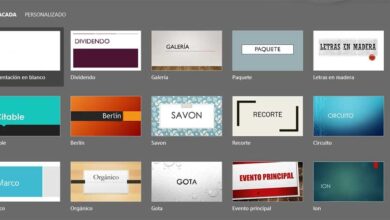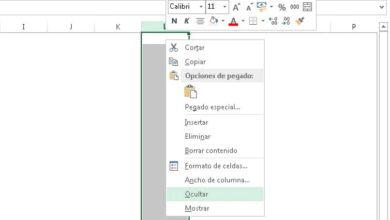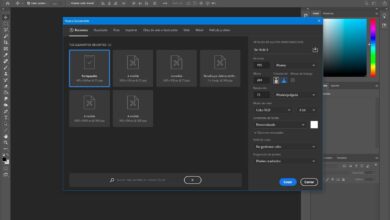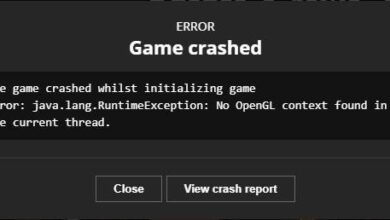Comment supprimer des données ou des enregistrements en double dans Access et n’en laisser qu’un?
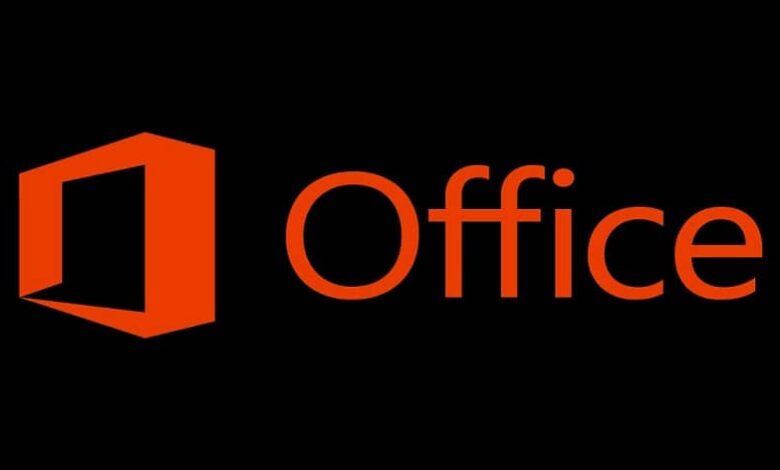
Si nous allons parler de programmes qui vous permettent de gérer une base de données et de créer des requêtes et des formulaires , il est fort probable qu’Acces brillera. Parce qu’il contient un grand nombre de fonctions qui le rendent très complet. C’est pourquoi, aujourd’hui, vous apprendrez à éliminer les données ou enregistrements en double dans Access, en quelques minutes.
Et, pour pouvoir utiliser pleinement ce programme, vous devez d’abord garder à l’esprit les choses les plus simples, telles que la suppression des données , car de cette façon, vous pouvez augmenter progressivement votre niveau pour pouvoir passer à des processus plus complexes.
Comment supprimer des données ou des enregistrements en double dans Access?
Pour aller directement au point qui vous intéresse et résoudre le plus rapidement possible la question initiale de Comment éliminer les doublons de données ou d’enregistrements dans Access ?, Vous devez savoir qu’il existe deux façons de mener à bien ce processus, l’une est manuelle et la autre automatique (avant de commencer Tenez compte du fait que pour comprendre chaque étape, vous devez savoir comment rejoindre ou combiner les bases de données Microsoft Access , si vous ne savez pas, les boutons peuvent vous être inconnus).
Celui que vous verrez en premier aujourd’hui sera le manuel. Si vous souhaitez y parvenir, vous devez accéder directement au programme Access et l’ouvrir, puis vous devez vous rendre dans la base de données où vous souhaitez éliminer les éléments en double.
Une fois sur place, cliquez sur l’onglet «Requêtes» puis appuyez sur le bouton «Nouveau». Cette action vous permettra d’accéder à une autre section où vous devez sélectionner «Query wizards to find duplicates» et cliquer sur «Ok» pour l’exécuter.

Lorsque vous êtes dans l’assistant, sélectionnez le bouton radio qui aura le nom «Tables», dans celui-ci, choisissez la table que vous souhaitez observer et cliquez sur «Suivant», puis sélectionnez chaque champ dans lequel vous souhaitez rechercher des doublons et cliquez sur » Suivant ».
Enfin, choisissez un champ supplémentaire que vous souhaitez observer (qui est facultatif), puis entrez un nom pour la requête, ou utilisez celui qui vient par défaut, lorsque vous avez terminé, appuyez sur le bouton » Terminer «.
Vous vous retrouverez maintenant dans une section où vous pouvez voir les doublons et les supprimer manuellement, pour cela il vous suffit de cliquer sur la ligne où ils se trouvent et d’appuyer sur le bouton de suppression du clavier. Le temps que vous prenez sera proportionnel au nombre de doublons dont vous disposez.
Supprimer automatiquement les doublons
Avec ce que vous avez vu ci-dessus, vous savez déjà comment vous débarrasser des doublons, donc la question Comment éliminer les données ou les enregistrements en double dans Access? Est déjà résolue, ce que vous verrez ensuite sera une méthode qui vous permettra de faire de même mais automatiquement.
Pour commencer, vous devez aller au début du programme Access, et à partir de là, sélectionnez l’option » Tables «, recherchez la table qui contient les doublons et appuyez sur la combinaison de touches Ctrl + C pour la copier.
Puis et immédiatement sélectionnez Ctrl + V, pour coller le copié et créer un nouveau tableau , choisissez le nom que vous voulez pour celui-ci et sélectionnez l’option «Structure uniquement», puis cliquez sur «OK» pour confirmer. Lorsque vous l’avez, choisissez-le avec la souris et appuyez sur «Design View».
Ensuite, choisissez le champ où vous ne voulez pas qu’il y ait plus de doublons dans votre tableau, et faites un clic droit sur la case grise qui apparaîtra à gauche, dans la liste des options qui apparaîtront appuyez sur «Clé primaire» (grâce à ladite clé supprimera les doublons car ils doivent être uniques).
![]()
À la fin de tout ce processus, allez dans «Requêtes» et sélectionnez « Vue de conception », puis choisissez la table créée et cliquez sur «Ajouter» comme la requête que vous allez faire (pour trouver cette option, vous devez appuyer sur l’icône de deux blancs carrés à côté du point d’exclamation rouge).
Enfin et pour finir avec la réponse à la question Comment éliminer les doublons de données ou d’enregistrements dans Access? , vous devez faire glisser le * vers le haut de la liste des champs et appuyer sur le point d’exclamation rouge qui apparaît ci-dessus, de sorte que seuls les enregistrements uniques et aucun doublon soient collés dans la nouvelle table.
Créez une petite sauvegarde
En guise de dernière astuce, vous devez créer une sorte de sauvegarde en renommant la table d’origine et en la laissant là, juste au cas où certains des doublons ne le seraient pas. Vous pouvez le nommer comme «table originale».
Enfin, si vous souhaitez supprimer davantage de données (qui ne sont pas nécessairement des doublons), vous pouvez choisir de supprimer et de mettre à jour en cascade les enregistrements associés .